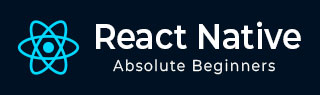
- React Native 教程
- React Native - 主页
- 核心概念
- React Native - 概览
- React Native - 环境设置
- React Native - 应用
- React Native - 状态
- React Native - 属性
- React Native - 样式
- React Native - Flexbox
- React Native - ListView
- React Native - 文本输入
- React Native - ScrollView
- React Native - 图片
- React Native - HTTP
- React Native - 按钮
- React Native - 动画
- React Native - 调试
- React Native - 路由器
- React Native - 运行 iOS
- React Native - 运行安卓
- 组件和 API
- React Native - View
- React Native - WebView
- React Native - Modal
- React Native - ActivityIndicator
- React Native - Picker
- React Native - 状态栏
- React Native - Switch
- React Native - Text
- React Native - Alert
- React Native - 地理位置
- React Native - AsyncStorage
- React Native 有用资源
- React Native - 快速指南
- React Native - 有用资源
- React Native - 讨论
React Native - Picker
在本章节中,我们将使用两个可用选项来创建简单的 Picker。
步骤 1:创建文件
在此,App.js 文件夹将用作表示组件。
App.js
import React from 'react'
import PickerExample from './PickerExample.js'
const App = () => {
return (
<PickerExample />
)
}
export default App
步骤 2:逻辑
this.state.user 用于选择器控制。
当选择用户时,将触发 updateUser 函数。
PickerExample.js
import React, { Component } from 'react';
import { View, Text, Picker, StyleSheet } from 'react-native'
class PickerExample extends Component {
state = {user: ''}
updateUser = (user) => {
this.setState({ user: user })
}
render() {
return (
<View>
<Picker selectedValue = {this.state.user} onValueChange = {this.updateUser}>
<Picker.Item label = "Steve" value = "steve" />
<Picker.Item label = "Ellen" value = "ellen" />
<Picker.Item label = "Maria" value = "maria" />
</Picker>
<Text style = {styles.text}>{this.state.user}</Text>
</View>
)
}
}
export default PickerExample
const styles = StyleSheet.create({
text: {
fontSize: 30,
alignSelf: 'center',
color: 'red'
}
})
输出
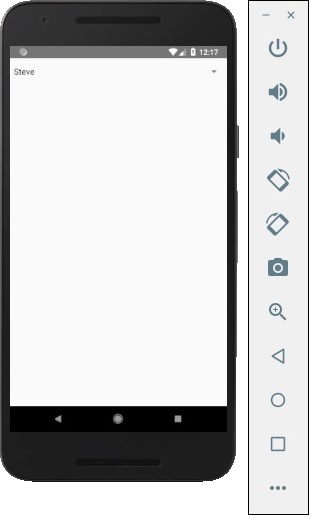
如果您单击姓名,它会提示您使用 - 作为全部三个选项
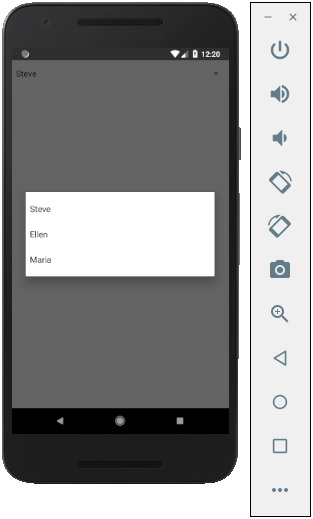
您可以选择其中之一,并且输出如下所示。
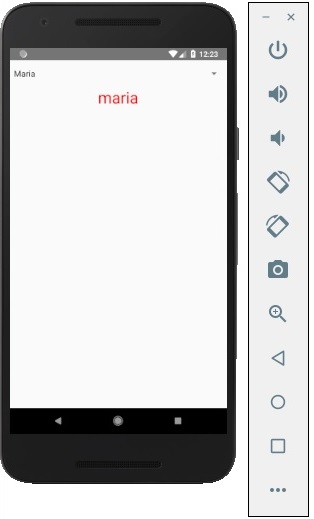
广告